本文介绍同账号或不同账号下仪表盘导入,及Grafana与日志服务间仪表盘的双向导入操作步骤。
导入同账号下的仪表盘
在仪表盘区域右侧,选择。
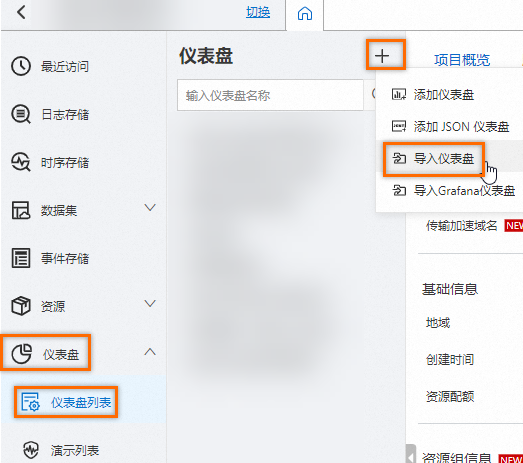
在导入仪表盘对话框中,完成如下配置,然后单击导入。导入成功后,系统将跳转至仪表盘页面。
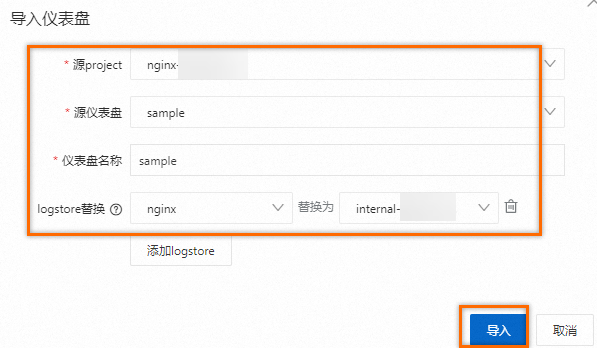
参数
说明
源Project
选择源仪表盘所在的Project。
说明支持同Project或跨Project。
源仪表盘
选择源仪表盘。
仪表盘名称
设置新仪表盘的名称。
Logstore替换
如果新仪表盘需要依赖当前Project中的Logstore,可以将源仪表盘下的Logstore替换为当前Project下的Logstore。此功能支持添加多个Logstore。
导入不同账号下的仪表盘
1. 获取仪表盘JSON
在目标仪表盘页面,单击右上角的编辑进入编辑模式。
单击
 ,在仪表盘JSON页签,复制JSON。
,在仪表盘JSON页签,复制JSON。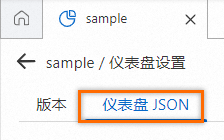
2. 添加JSON仪表盘
在仪表盘区域右侧,选择。
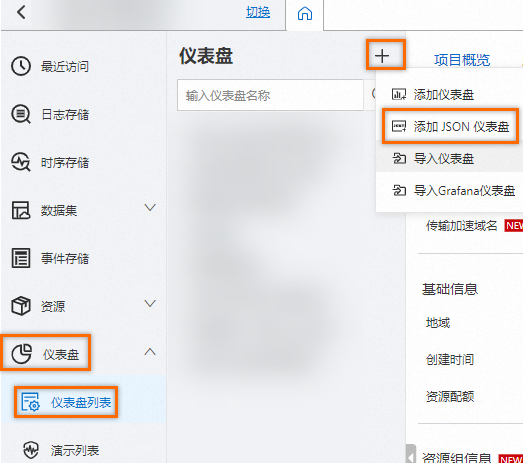
在添加到仪表盘对话框中,粘贴目标仪表的JSON,然后单击确认。添加成功后,系统将跳转至仪表盘页面。
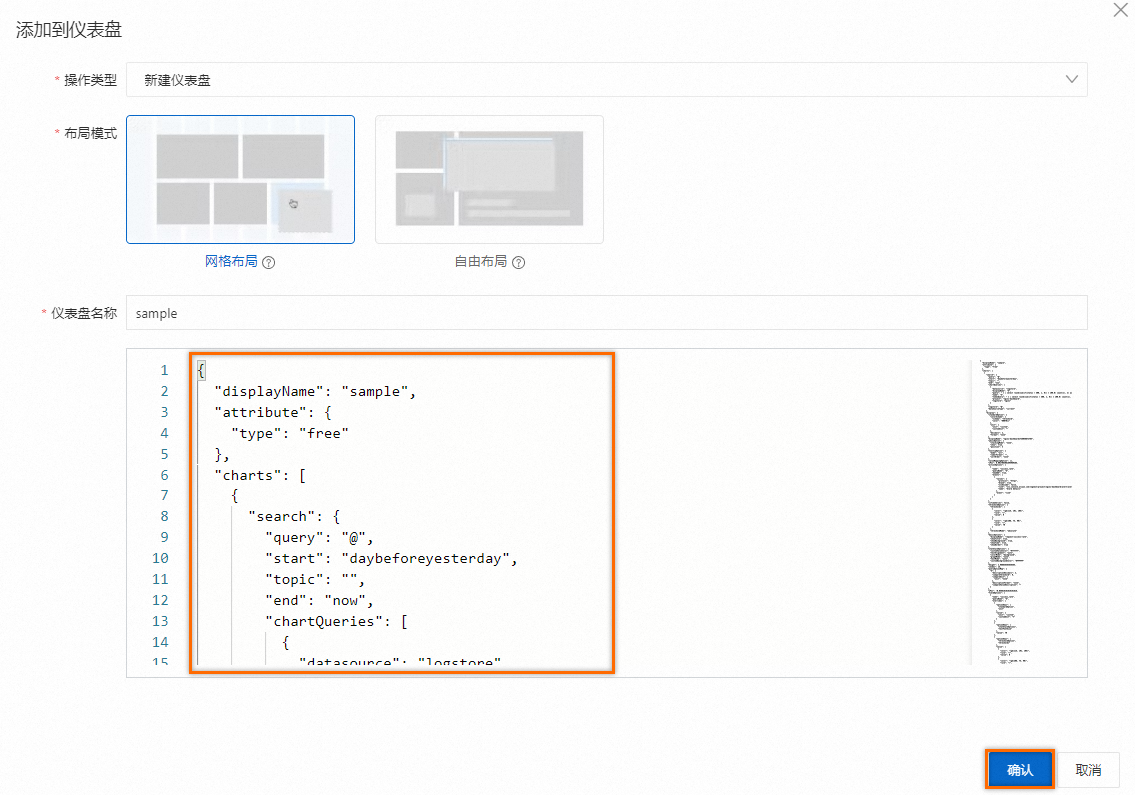
导出仪表盘并导入至Grafana
前提条件
已安装8.0.0及以上版本的Grafana。具体操作,请参见Grafana官方文档。
说明本文以9.2.4版本的Grafana为例。
如果您是在本机上安装Grafana,请提前在浏览器中打开3000端口。
已安装v2版本的日志服务Grafana插件。具体操作,请参见对接Grafana。
若日志服务仪表盘不存在转为Grafana仪表盘页签,请提工单申请加白。
如果您需要使用饼图,需执行
grafana-cli plugins install grafana-piechart-panel命令,安装饼图插件。如果存在转换提示信息,请先根据提示信息解决问题,否则可能导致图表元素显示异常。
使用限制
Grafana不支持日志服务的自由布局,转换后会出现布局混乱。
部分配置缺失(例如X轴或Y轴配置)可能造成图表显示问题,此时需要检查查询分析配置。
日志服务的单值图配置更丰富,包括同比、环比、定制化等功能。Grafana只支持转化主数值部分。
Grafana表格配置功能较少,无法兼容日志服务所有的表格配置,例如设置迷你线图、设置迷你柱状图、自定义交互事件,搭配过滤器等。
暂不支持图表样式细节(线型、定制化等)转换,导入时按照Grafana默认效果转换。
其他无法等价转换的功能包括数据转换、交互事件和字段配置。
1. 生成并导出Grafana格式的JSON内容
在仪表盘列表中,单击目标仪表盘,然后单击。
在转为Grafana仪表盘页签中,选择您的Grafana版本号。单击复制grafana格式json或下载grafana格式json,获取JSON内容。
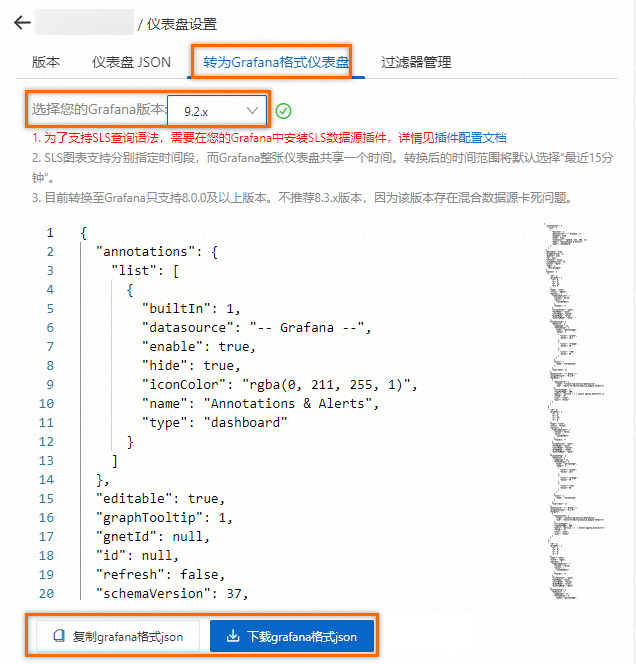
2. 导入仪表盘到Grafana
登录Grafana。
在左侧导航栏中,单击,在仪表盘页面,单击。
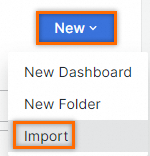
单击Upload dashboard JSON file导入JSON文件或在Import via panel json中输入JSON内容,然后单击Load。
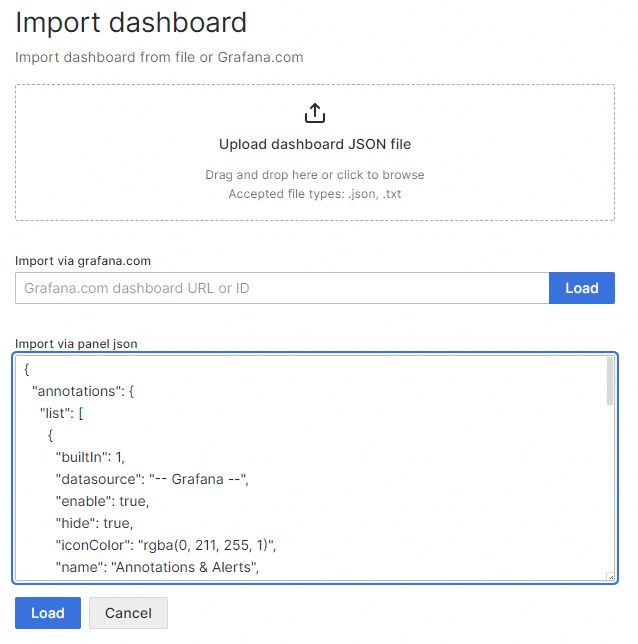
在Options步骤中,完成如下配置。
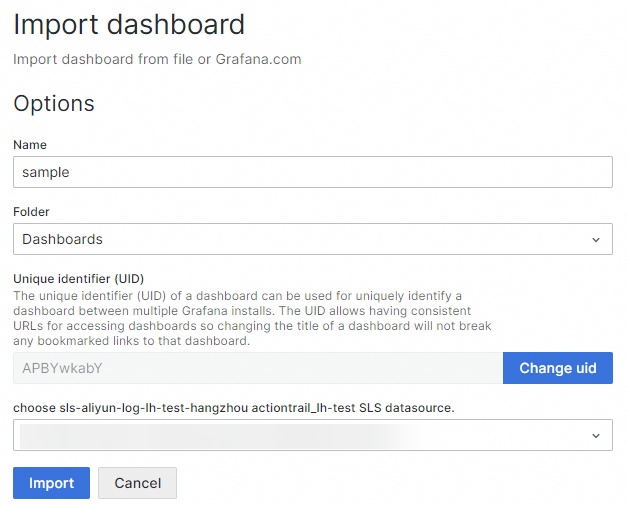
设置仪表盘的名称。
选择用于存放仪表盘的文件夹。
选择仪表盘所需的数据源。
单击Import。
导入成功后,系统将跳转至仪表盘页面,您可以查看导入后的仪表盘。
转换能力范围
从Grafana导出仪表盘并导入日志服务
前提条件
已安装8.0.0及以上版本的Grafana。具体操作,请参见Grafana官方文档。
本文以9.2.4版本的Grafana为例。
重要如果您是在本机上安装Grafana,请提前在浏览器中打开3000端口。
已安装v2版本的日志服务插件。具体操作,请参见安装日志服务插件。
如果您需要使用饼图,需执行
grafana-cli plugins install grafana-piechart-panel命令,安装饼图插件。
使用限制
导入Grafana仪表盘时,对应的变量暂不支持Prometheus数据源,需更换为log-service-datasource数据源。
暂不支持图表样式细节(线型、定制化等)转换,导入时将按照日志服务默认效果转换。
其他无法等价转换的功能包括Transform、Expression、Annotations、Links、Permissions。
1. 获取Grafana仪表盘的JSON文件
登录Grafana。
在左侧导航栏中,单击
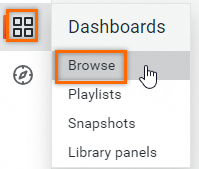
在仪表盘列表中,找到并单击目标仪表盘。在目标仪表盘右上方,单击
 ,在设置页面的左侧导航栏中,单击JSON Model。复制JSON内容,将其存储为JSON文件或暂存于剪切板中。
,在设置页面的左侧导航栏中,单击JSON Model。复制JSON内容,将其存储为JSON文件或暂存于剪切板中。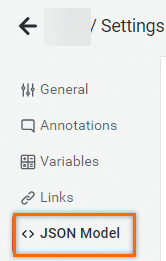
2. 导入Grafana仪表盘
在仪表盘区域右侧,选择。
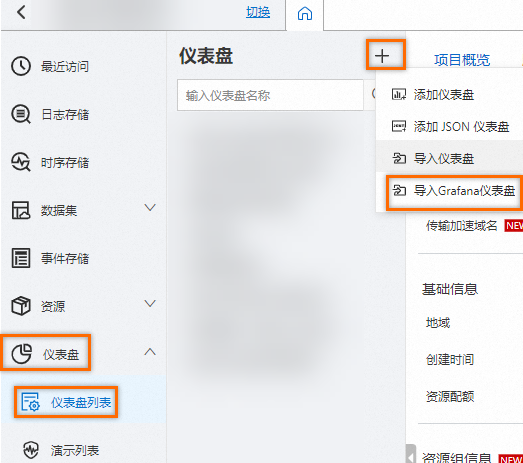
在输入Grafana JSON步骤中,导入JSON文件或输入JSON内容,然后单击解析json。

在请选择日志库步骤中,完成如下配置。
日志服务会根据您输入的JSON内容,自动解析该仪表盘对应的数据源ID或名称。您可以根据该信息获取数据源所关联的目标Project和Logstore。
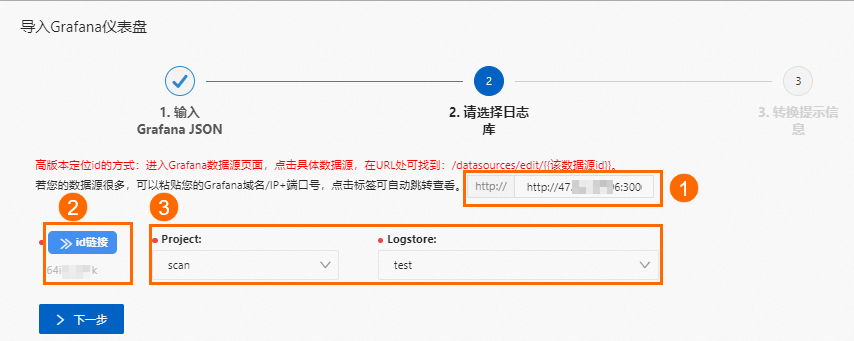
在HTTP文本框中,输入
Grafana IP地址:端口。单击id链接。
系统将跳转至目标Grafana数据源设置页面,您可在该页面查看该数据源所关联的日志服务Project和Logstore。此处展示数据源ID还是名称,由Grafana版本决定。本文以数据源ID为例。
选择目标Project和Logstore,然后单击下一步。
在转换提示信息步骤中,确认无错误提示,然后单击生成仪表盘。
该提示信息包含转化不兼容提示、错误提示、格式规范矫正提示、无错误提示等。
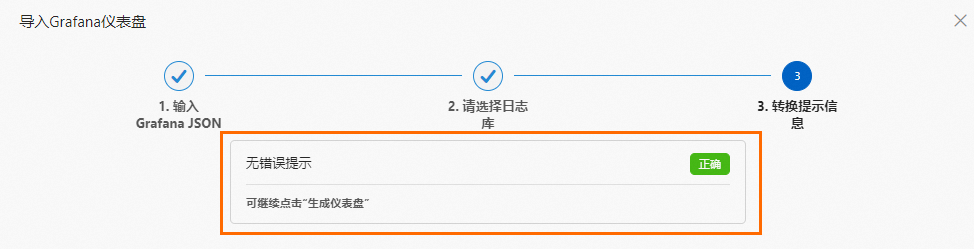
转换成功后,系统将跳转至仪表盘页面,您可以查看导入后的仪表盘。

